A shell témák alkalmazása nagyszerű módja az asztali környezet megújításának. Számos ingyenes szemcukor közül választhat a közösség. Azok a témák, amelyekkel Fedora úgy néz ki, mint a macOS vagy a Windows, vagy valami, amit még soha nem láttak, mind ingyenesek!
Ma nézzük meg a témák alkalmazásának módszerét a Fedora munkaállomáson. A Fedora a GNOME asztali környezetet használja, amely önmagában is jelentős közösségi támogatással rendelkezik. Ezért néhány jó témát találhat az asztalon.
Témák telepítése a Fedora munkaállomásra
Ezt az útmutatót a Fedora 28-ban tesztelték. Az alsó verzióban a Fedora 25-ig kell működnie, minden probléma nélkül. A GNOME témák nagyjából két kategóriába sorolhatók, beleértve a GTK témákat és a Shell témákat. Gyorsan vessünk egy pillantást mindegyikre.
1. GTK témák
A GTK téma biztosítja a kütyüket (menük, gombok, görgetősáv stb.).) és a programok elrendezését. A GTK + 3 a legújabb verzió, amely ma elérhető a GNOME környezetből. A Fedora 28 a GTK + 3-at használja, ezért a témák kompatibilitása érdekében le kell töltenie a GTK3 témákat. Letöltheti kedvenc témáit a százak közül a hivatalos weboldalról.
Töltse le a GTK + 3 témákat
2. GNOME Shell témák
A GNOME Shell téma biztosítja az asztal teljes megjelenését, például a felső panelt, a menüt, a feladat váltó megjelenését stb., és egyéb animációs effektusok. Letöltheti kedvenc Shell témáját a hivatalos weboldalról.
Töltse le a GNOME Shell témákat
Ez a két téma segíthet a Fedora megjelenés nagymértékű testreszabásában. Egyes fejlesztők megkönnyítik az Ön számára azáltal, hogy a GTK3 témát és a héj témákat összekapcsolják, ezért vigyázzon rájuk a következetes megjelenés érdekében.
A GNOME Tweaks eszköz telepítése és a Shell kiterjesztések engedélyezése
A téma telepítéséhez először telepítenie kell a GNOME Tweaks eszközt.
Indítsa el a Terminált, írja be egyesével a következő parancsokat, majd nyomja meg az Enter billentyűt.
sudo dnf install gnome-tweak-tool
sudo dnf install chrome-gnome-shell
GNOME kiterjesztések telepítése
Indítsa el a Firefox vagy a Chrome / Chromium böngészőt, és lépjen a https: // extensions oldalra.gnóm.org /
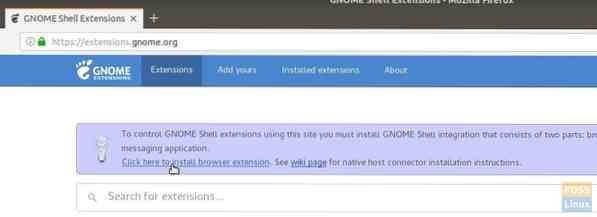
Kattintson a „Kattintson ide a böngészőbővítmények telepítéséhez” linkre, és adja hozzá a bővítményt.
Keresse meg a „felhasználói témák” elemet, és kattintson az első eredményre: „Felhasználói témák az fmueliner segítségével”.'A csúszka mozgatásával kapcsolja be BE.


A GNOME Shell integrációja befejeződött. Most telepítheti a témákat.
A GTK és a Shell témák aktiválása
Illusztráció céljából letöltöttem a Hangya téma, amely a GTK3, valamint a Shell témákkal van tele. A hangya téma egy lapos téma, amelyet a macOS ihletett, és sötét ízű is. Ha ez a kedvenced is, megfoghatsz egy példányt az alábbi linkről.
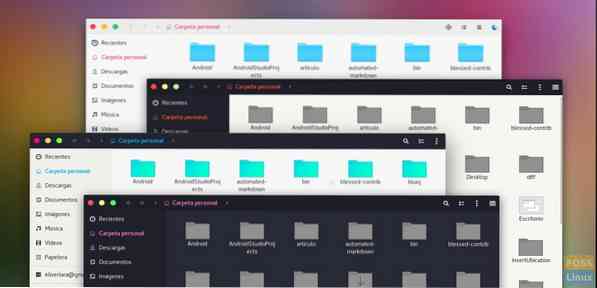
Letöltés Ant téma
Nyissa meg a Fájlkezelőt, és hozzon létre egy új nevű mappát .témák a „Home” könyvtárban. A mappa alapértelmezés szerint láthatatlan. Engedélyezéséhez engedélyeznie kell a 'Rejtett fájlok megjelenítése' lehetőséget.

Másolja és illessze be a letöltött fájlt, és vonja ki a tartalmat. A tartalomnak egy szinten kell lennie.
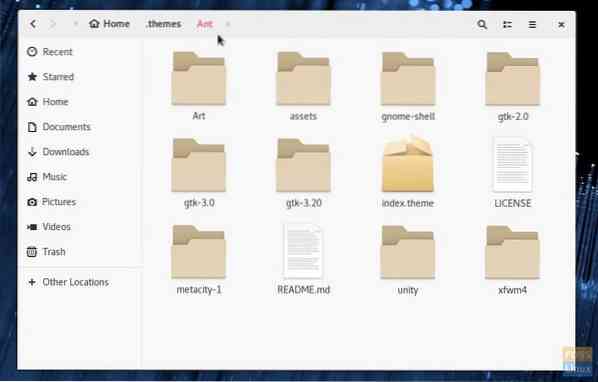
Indítsa el a „Tweaks” alkalmazást a „Tevékenységek” részben.”
A „Megjelenés” lapon válassza az „Alkalmazások” és a „Héj” szakaszban az „Ant” lehetőséget. Kattintson az OK gombra.
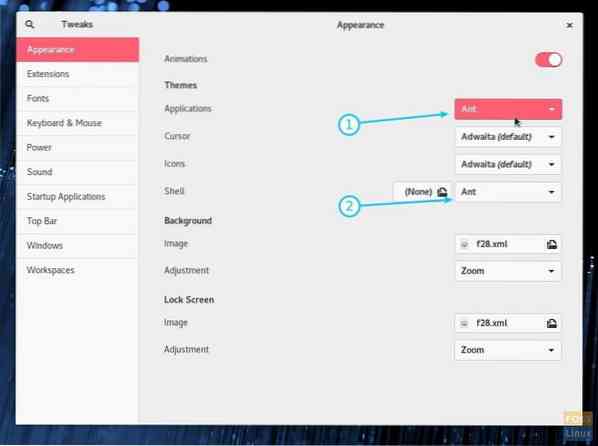 Téma aktiválása
Téma aktiválása
Azonnal látnia kell az új csillogó téma beállítások életbe lépését. Javaslom, hogy jelentkezzen ki és jelentkezzen be újra a teljes shell-integráció megvalósításához. Élvezd!

 Phenquestions
Phenquestions



